电脑时间的准确性对于我们的日常生活和工作都非常重要。然而,由于各种原因,如时区变更、电池耗尽等,我们可能需要手动更改电脑时间。在本文中,我们将介绍几种...
2025-08-15 1 电脑
对于电脑低配置的用户来说,能够流畅运行日常软件和游戏是一种挑战。虽然硬件的物理限制无法完全逾越,但通过恰当的显卡设置,可以一定程度上提升使用体验。本文将详细介绍电脑低配置显卡设置方法,让您的电脑性能得到最优化发挥。
1.1确认显卡型号与驱动版本
在优化显卡设置之前,首先需要知道自己的显卡型号和驱动版本。这可以通过电脑的设备管理器或第三方软件如GPU-Z进行查看。了解这些信息有助于针对性地进行设置和更新驱动程序。
1.2掌握显卡性能参数
了解显卡的基本性能参数,如显存大小、核心频率等,有助于您根据显卡的能力合理配置。
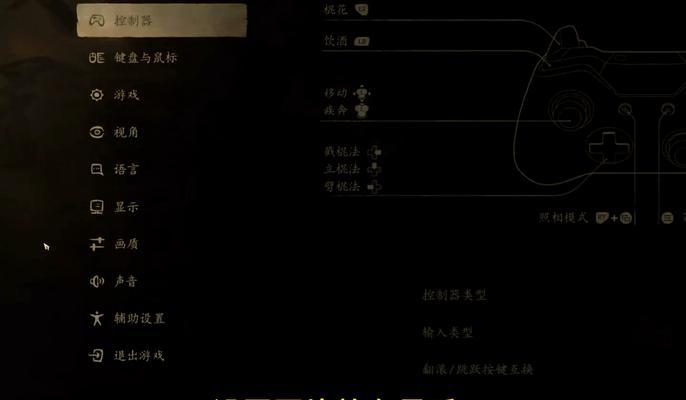
2.1安装最新驱动程序
显卡驱动程序的更新往往包含性能提升和bug修复。访问显卡制造商的官方网站下载并安装最新版本的驱动程序。
2.2驱动程序设置优化
在显卡控制面板中,进行如下设置:
电源管理:设置为“最高性能优先”,使电脑在使用过程中尽可能多地使用显卡资源。
3D设置:降低纹理质量和反锯齿设置来减少图形负载。

3.1Windows系统性能设置
进入系统设置,选择“系统”>“电源和睡眠”>“其他电源设置”,调整为“高性能”模式。
在“显示”设置中,调整屏幕分辨率至适合您的显示器的推荐分辨率。
3.2关闭不必要的视觉效果
在系统属性中,可以找到“高级系统设置”,在“性能”部分选择“设置”,将不必要的视觉效果关闭,如窗口动画和阴影效果。
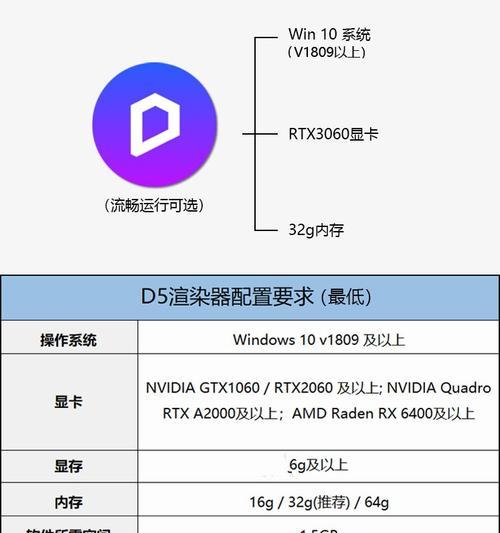
4.1游戏内图形设置优化
大多数游戏都提供了图形设置选项,可以根据自身显卡能力调整:
分辨率:降低到显卡可以流畅运行的水平。
细节等级:适当降低游戏内的图形细节。
纹理质量:降低纹理质量可减少显存占用。
Vsync:关闭垂直同步可以减少输入延迟,但可能会出现画面撕裂。
4.2应用程序的兼容性设置
对于不支持的老旧应用程序,尝试使用Windows的兼容性模式运行,这可以帮助解决某些软件的兼容性问题。
5.1使用监控工具
使用显卡监控软件如MSIAfterburner来监控显卡的温度和性能指标。这有助于及时发现过热或性能瓶颈问题。
5.2风扇调节
在可调节风扇速度的情况下,适当提高风扇转速可以帮助显卡在高负载时保持较低温度。
6.1检查系统和显卡日志
定期检查系统和显卡的日志文件,查找错误或警告信息,及时解决可能出现的问题。
6.2联系显卡制造商
遇到难以解决的性能问题时,可以联系显卡制造商的客服进行咨询。
7.1显卡性能与系统瓶颈
了解显卡性能与电脑其他部分(如CPU、内存)之间的关系,有助于全面优化电脑性能。
7.2节能与噪音问题
设置显卡以高效节能运行,同时注意控制风扇带来的噪音问题。
7.3延长显卡使用寿命
了解如何在不牺牲太多性能的前提下,合理使用显卡,延长其使用寿命。
8.1自定义快捷键
在显卡控制面板中设置快捷键,便于快速调整设置。
8.2游戏模式的利用
Windows10及以上版本中的游戏模式可以改善游戏性能,确保开启此功能。
综合以上,通过这些步骤,您可以最大限度地利用低配置电脑的显卡性能。记得定期检查和更新显卡驱动程序,监控系统性能,并根据实际情况调整显卡设置,从而确保您的电脑运行流畅。
标签: 电脑
版权声明:本文内容由互联网用户自发贡献,该文观点仅代表作者本人。本站仅提供信息存储空间服务,不拥有所有权,不承担相关法律责任。如发现本站有涉嫌抄袭侵权/违法违规的内容, 请发送邮件至 3561739510@qq.com 举报,一经查实,本站将立刻删除。
相关文章

电脑时间的准确性对于我们的日常生活和工作都非常重要。然而,由于各种原因,如时区变更、电池耗尽等,我们可能需要手动更改电脑时间。在本文中,我们将介绍几种...
2025-08-15 1 电脑

在日常使用电脑的过程中,我们可能会遇到电脑无法正常充电的情况。这不仅影响了我们的使用体验,还可能导致电脑无法正常工作。本文将详细分析电脑充电问题的原因...
2025-08-12 8 电脑

随着时间的推移,电脑机箱内的灰尘会逐渐积累,不仅影响电脑的性能和散热,还可能导致硬件故障。定期清理电脑机箱内的灰尘是必不可少的维护措施之一。本文将介绍...
2025-08-11 9 电脑

在对电脑进行硬件升级时,内存(RAM)是经常被提及的一个部件。许多人发现,在更换或者增加内存条后,电脑反而出现了卡死的情况。这可能与内存兼容性紧密相关...
2025-08-08 11 电脑

在我们繁忙的生活中,打造一个舒适的工作和学习环境显得尤为重要。电脑桌作为日常使用频率极高的空间,其布局和摆件的选择更是需要细心规划。合适的摆件不仅能够...
2025-08-07 14 电脑

在现代生活中,电脑已成为我们工作和娱乐不可或缺的一部分。为了保证电脑的稳定运行和延长使用寿命,正确的安装和使用电脑桌主机托盘显得尤为重要。本文将全面介...
2025-08-06 14 电脑